M1芯片安装python3.9.1的实现
引言:
2020年12月20python宣布适配苹果m1芯片,这意味着python3.9.0可以不经过rosetta转化,以原生的方式运行在最新的Mac上,如果刚刚购入Mac,那么看完这篇文件,你就可以在你的Mac上安装最新的python了
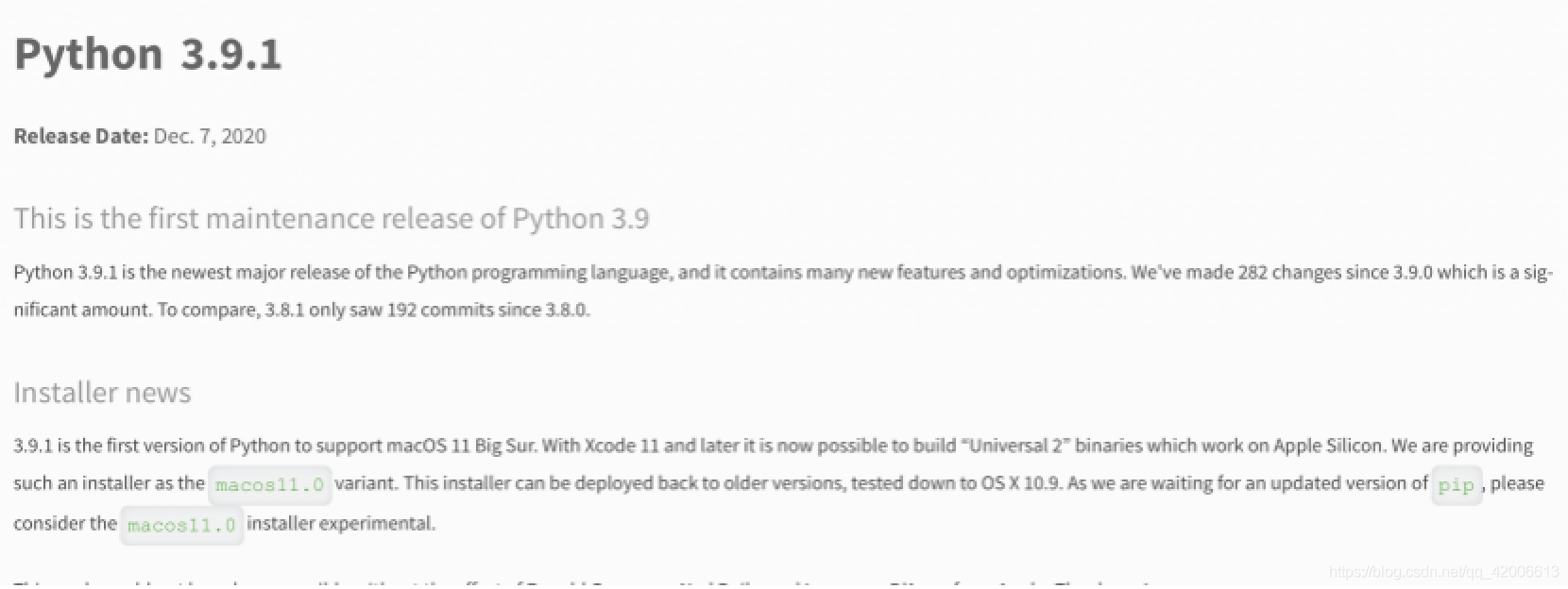
下载python安装包
由于国内网络限制,连接python官网很慢,这里提供阿里云的下载镜像

http://npm.taobao.org/mirrors/python/
安装python
下载完成后你就可以在你的下载文件中发现这个安装包,像Windows一样双击安装即可
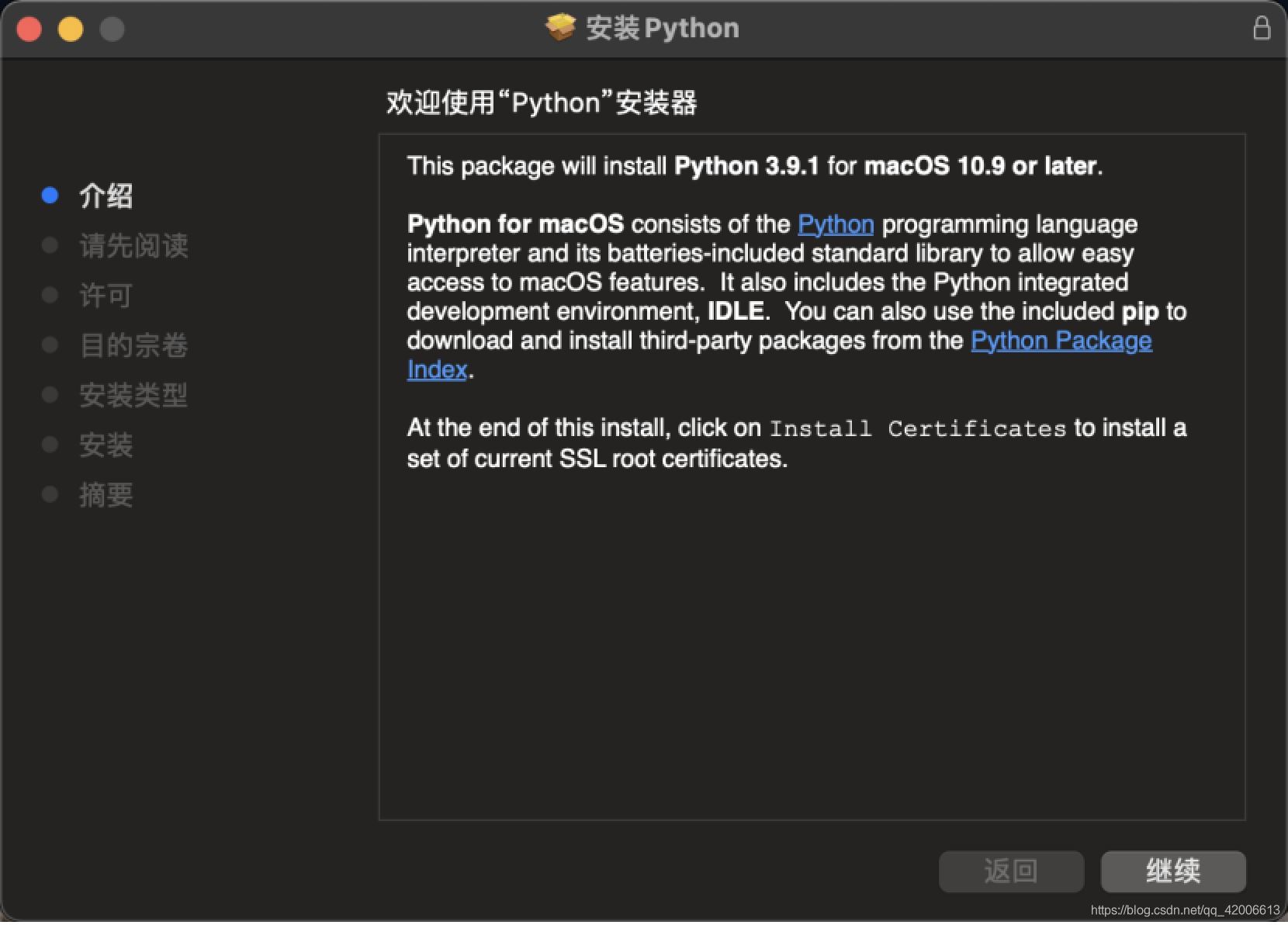
检验安装是否成功
这里要说明的是最新的Mac系统中已经安装了python2.7版本
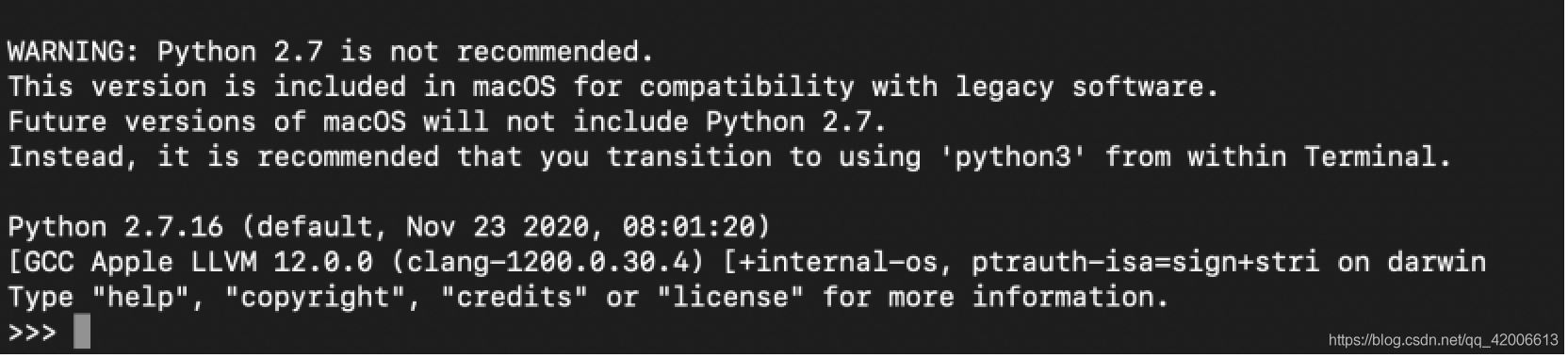
需要在终端中输入python3来检验是否安装成功

注意事项: 由于Mac本身自带2.7版本的python且没有安装pip命令,所以我们在为python3安装包的时候要是用pip3
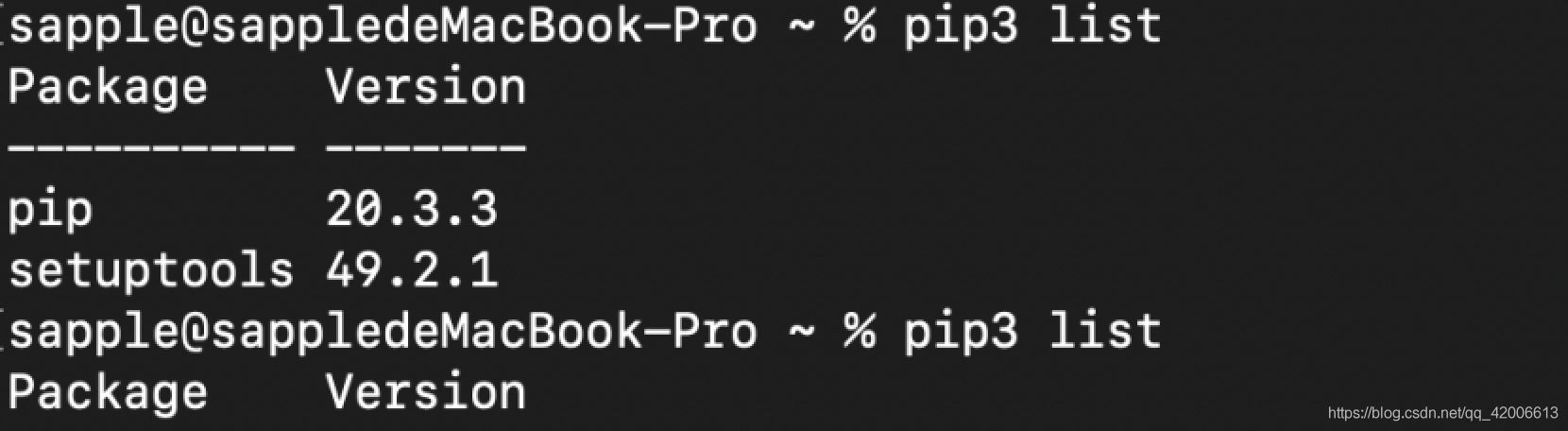
至此python3.9.1安装完成
到此这篇关于M1芯片安装python3.9.1的实现的文章就介绍到这了,更多相关M1芯片安装python3.9.1内容请搜索我们以前的文章或继续浏览下面的相关文章希望大家以后多多支持我们!
相关推荐
-
python3.9.1环境安装的方法(图文)
一.首先进入官网 https://www.python.org/ 1.点击Downloads 如图显示3.91 点击 2.双击安装程序,进入下面的界面,建议自定义安装路径,并且让它自动添加路径,要不然还要手动添加路径(下面也会写出来) 3.保留默认配置,直接点击Next进行下一步操作 4.自定义软件安装位置,并且建议所有的上级文件夹全部设为英文名字文件夹,因为有的软件会因为安装的文件有中文文字有时候会有一点小BUG导致错误!!!****第一个选项最好勾上!!! 5.剩下的就是静静的等待安装进程的
-
M1芯片安装python3.9.1的实现
引言: 2020年12月20python宣布适配苹果m1芯片,这意味着python3.9.0可以不经过rosetta转化,以原生的方式运行在最新的Mac上,如果刚刚购入Mac,那么看完这篇文件,你就可以在你的Mac上安装最新的python了 下载python安装包 由于国内网络限制,连接python官网很慢,这里提供阿里云的下载镜像 http://npm.taobao.org/mirrors/python/ 安装python 下载完成后你就可以在你的下载文件中发现这个安装包,像Windows一样
-
苹果Macbook Pro13 M1芯片安装Pillow的方法步骤
目录 正确的安装 错误的安装 正确的安装 1.先安装packaging python3 -m pip install packaging 执行这个命令后会提示这样安装成功 Defaulting to user installation because normal site-packages is not writeable Collecting packaging Downloading packaging-20.8-py2.py3-none-any.whl (39 kB) Collect
-
M1芯片安装mysql8.0数据库的实现步骤(图文)
一.下载 首先给大家推荐一个mysql的国内镜像,虽然不是特别快,但对比起官方网站,还是快了不少,同时资源内容也有保证,不会下载到其他乱七八糟的东西 地址:http://mirrors.sohu.com/mysql/ 选择你需要的版本下载就可以了 注:可以用command+f搜索(图为5.7)本次安装8.0 二.安装 无脑继续就可以了 这里选择第三个,点next并设置mysql密码 勾选下面表示安装完成后启动mysql服务 配置环境变量 打开终端切换至根目录 编辑.bash_profile cd
-
苹果M1芯片安装nginx 并且部署vue项目步骤详解
brew安装nginx 苹果mac安装使用 brew 安装,如果brew没有安装的话,请到搜索其他地方. 执行命令 第一步当然是更新我们的brew库,可以认为这个玩意就是个软件仓库,类似于安卓市场,苹果appStore brew update 第二步直接查找我们的brew库中有没有nginx这个玩意儿 brew search nginx 如果出现,证明库中已经有了,直接进行安装命令 brew install nginx 安装完 只要没有报错,你的nginx就是已经安装成功了... mac环境下的
-
MacBook m1芯片采用miniforge安装python3.9的方法示例
因为m1芯片是arm版本的架构,以前在mac上的很多软件都是基于Intel架构的软件,apple开发了rossta2,可以在m1上运行intel架构的软件,但是性能会有损失 python的3.9版本已原生支持m1芯片,更多支持m1芯片的软件可以查看网址:https://isapplesiliconready.com/ 使用miniforge GitHub地址:https://github.com/conda-forge/miniforgeGitee 地址:https://gitee.com/ph
-
macOS M1(AppleSilicon) 安装TensorFlow环境
目录 创建conda环境 下载Apple提供的tensorflow支持 安装环境前准备工作 安装依赖及相关库 测试 参考资料 苹果为M1芯片的Mac提供了TensorFlow的支持,可以使用M1芯片进行硬件加速,以下是如何给使用M1芯片的macOS安装TensorFlow的环境. 首先,在安装之前,我们需要先安装好conda-forge的miniforge3.具体可参考<MacOS M1(Apple Silicon) 安装配置 Conda 环境>. 创建conda环境 miniforge3默认
-
M1芯片Mac上Anaconda的暂时替代(miniforge)
简介 到目前为止,我们查阅anaconda的官网可发现,由于目前Anaconda没有支持arm架构的版本,在M1芯片Mac上安装的Anaconda是非常不稳定的,而且仅支持最高3.8版本的Python.而官网原生支持运行在arm架构上的Python版本为3.9.1,所以综合来讲我们只能寻找一种替代方案,那就是miniforge. miniforge是什么? 首先查看anaconda的百度介绍 我们可以使用Anaconda或者Miniconda这个仅包含conda和Python的较小的发行版 而打
-
M1 mac安装PyTorch的实现步骤
目录 第一步 -安装和配置Miniforge 第二步-创建虚拟环境 第三步 -安装PyTorch 第四步 -测试 最后总结 M1 macbook已经不是什么新产品了.TensorFlow官方已经给出了安装指南和效率评测. 本文将介绍如何在M1机器上本地安装和运行PyTorch.你使用的M1机型(Air.Pro.Mini或iMac)没有区别. 第一步 -安装和配置Miniforge 我花了很多时间为数据科学需求配置我的M1 Mac.但是都不能完美的解决我的问题.直到我找到了这个.根据网速的不同,完
-
在centos7下安装python3的步骤
环境搭建 准备工具: centos7:http://mirror.bit.edu.cn/centos/7/isos/x86_64/CentOS-7-x86_64-DVD-1611.iso virtuslvox:https://www.virtualbox.org/wiki/Downloads subline secureCRT 1.装好虚拟机后,添加镜像文件,选择minimal最小化安装 yum update#更新软件 yum -y install gcc kernel-devel kenel-
-
Linux下编译安装python3步骤
Linux下默认系统自带python2.6的版本,这个版本被系统很多程序所依赖,所以不建议删除,如果使用最新的Python3那么我们知道编译安装源码包和系统默认包之间是没有任何影响的,所以可以安装python3和python2共存 首先去python官网下载python3的源码包,网址:https://www.python.org/ 进去之后点击导航栏的Downloads,也可以鼠标放到Downloads上弹出菜单选择Source code,就是源码包的意思,这里选择最新版本3.5.1,当然下面
随机推荐
- 详解Angular2组件之间如何通信
- 一个简单的ASP.NET验证码
- Dynamic Activity Window动态活动窗口vbs
- serv-U FTP软件的攻击防守修改教程[图文]
- 详解使用 pyenv 管理多个版本 python 环境
- iOS中使用正则表达式NSRegularExpression 来验证textfiled输入的内容
- ASP.NET MVC分页的实现方法
- STL各个容器性能详细比较
- javascript框架设计之类工厂
- php读取富文本的时p标签会出现红线是怎么回事
- js可填可选的下拉框
- ruby 过程对象 解析
- Android Sqlite命令详解(基本命令)
- DOM 事件的深入浅出(一)
- JavaScript实现三级联动效果
- Dedecms模板常用调用标签代码整理
- 快速学习JavaWeb中监听器(Listener)的使用方法
- 老生常谈Java反射机制(必看篇)
- 介绍几个array库的新函数 php
- 基于tomcat映射路径配置方法分享

